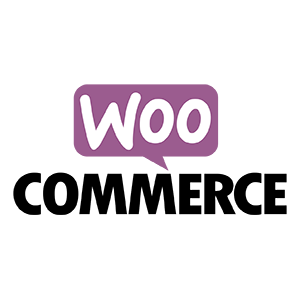예약 목록
생성된 모든 예약을 보려면 대시보드 -> 예약으로 이동하십시오. 예약 목록이 시간 역순으로 표시됩니다.
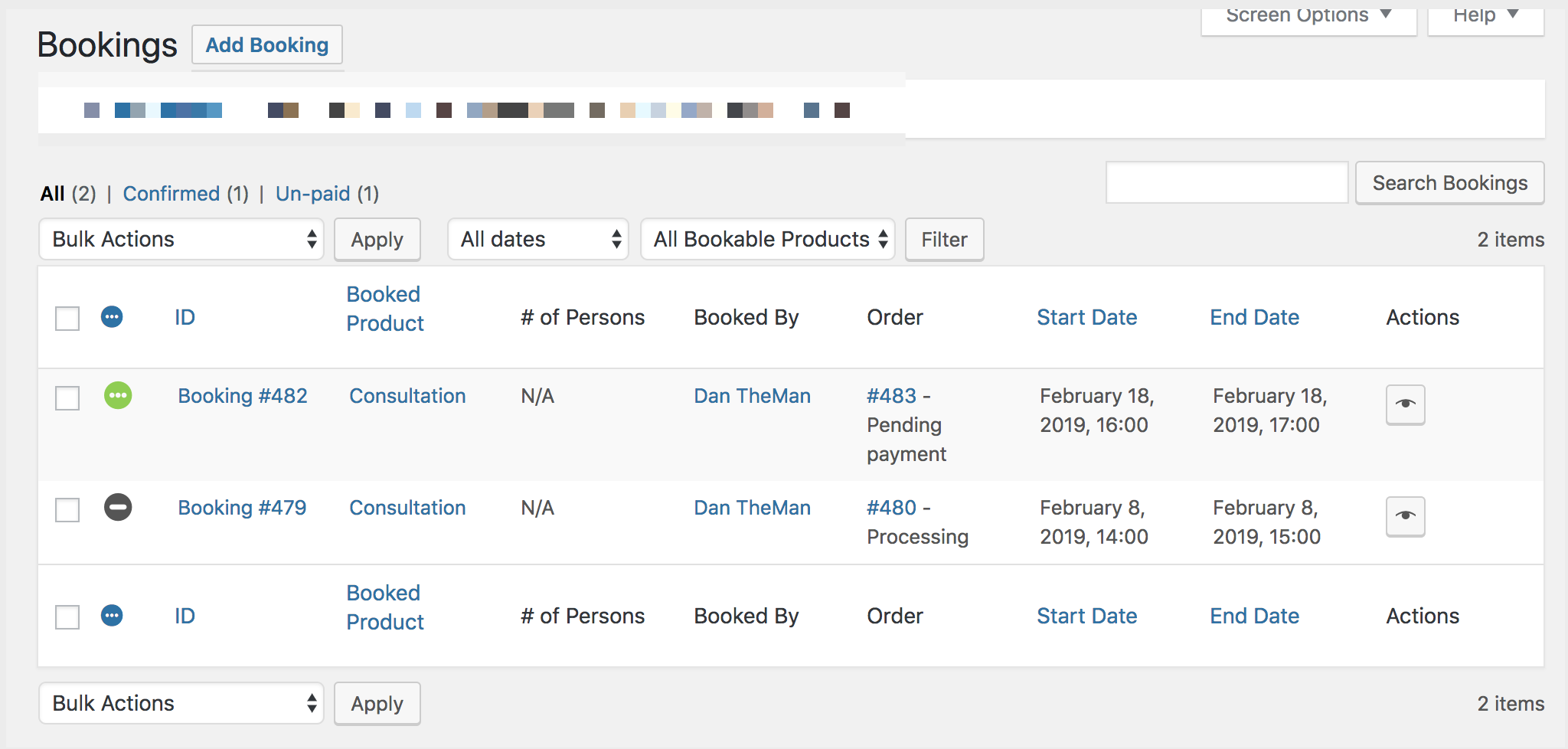
예약을 필터링하려면 상단의 메뉴에서 옵션을 선택하세요.
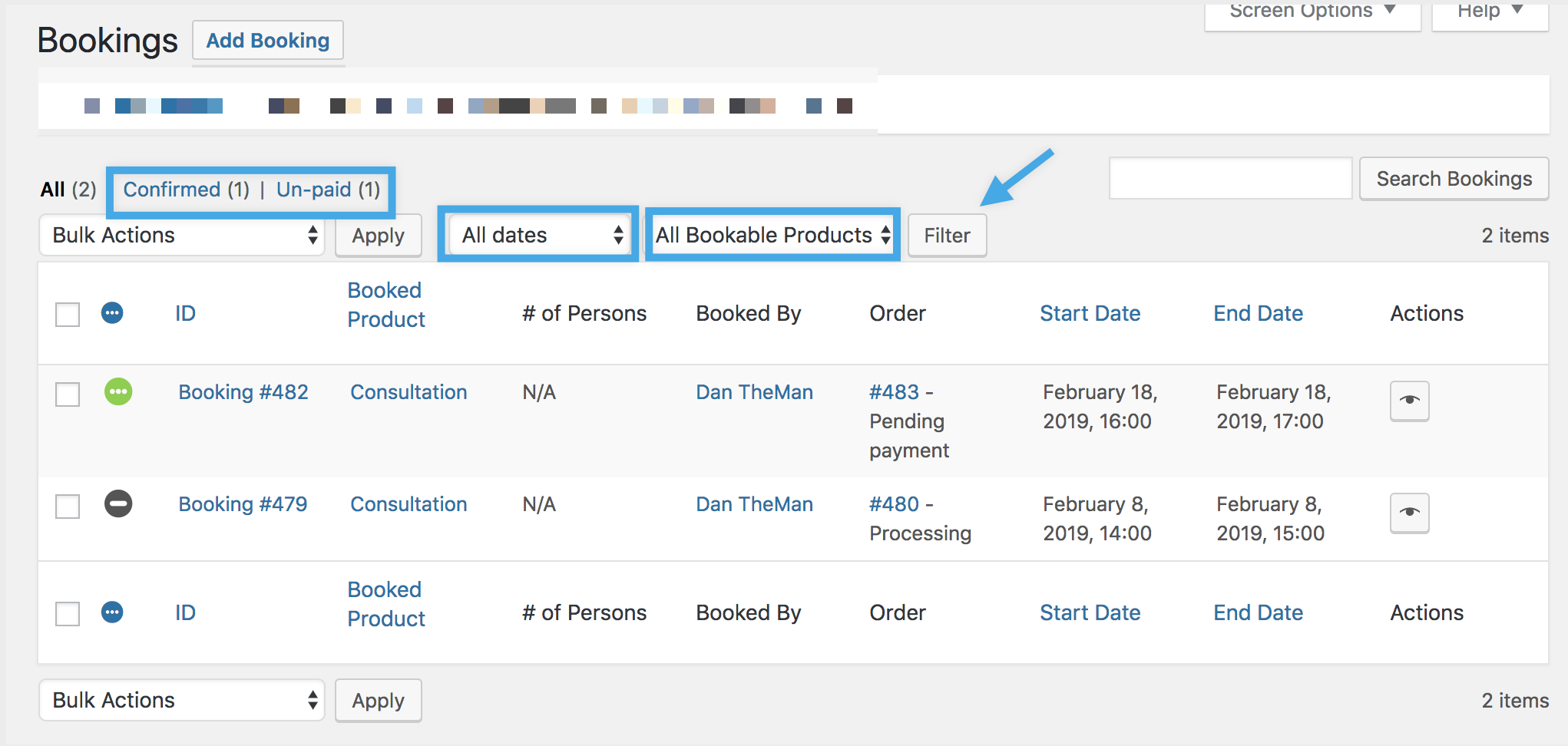
필터링 기준:
- 상태
- 날짜
- 제품/자원
일괄 작업을 사용하려면 드롭 다운에서 작업을 선택하고 적용합니다.
- 휴지통으로 이동
- 예약 확인
- 예약 확인 취소
- 예약 취소
- 예약을 결제로 표시
- 예약을 미결제로 표시
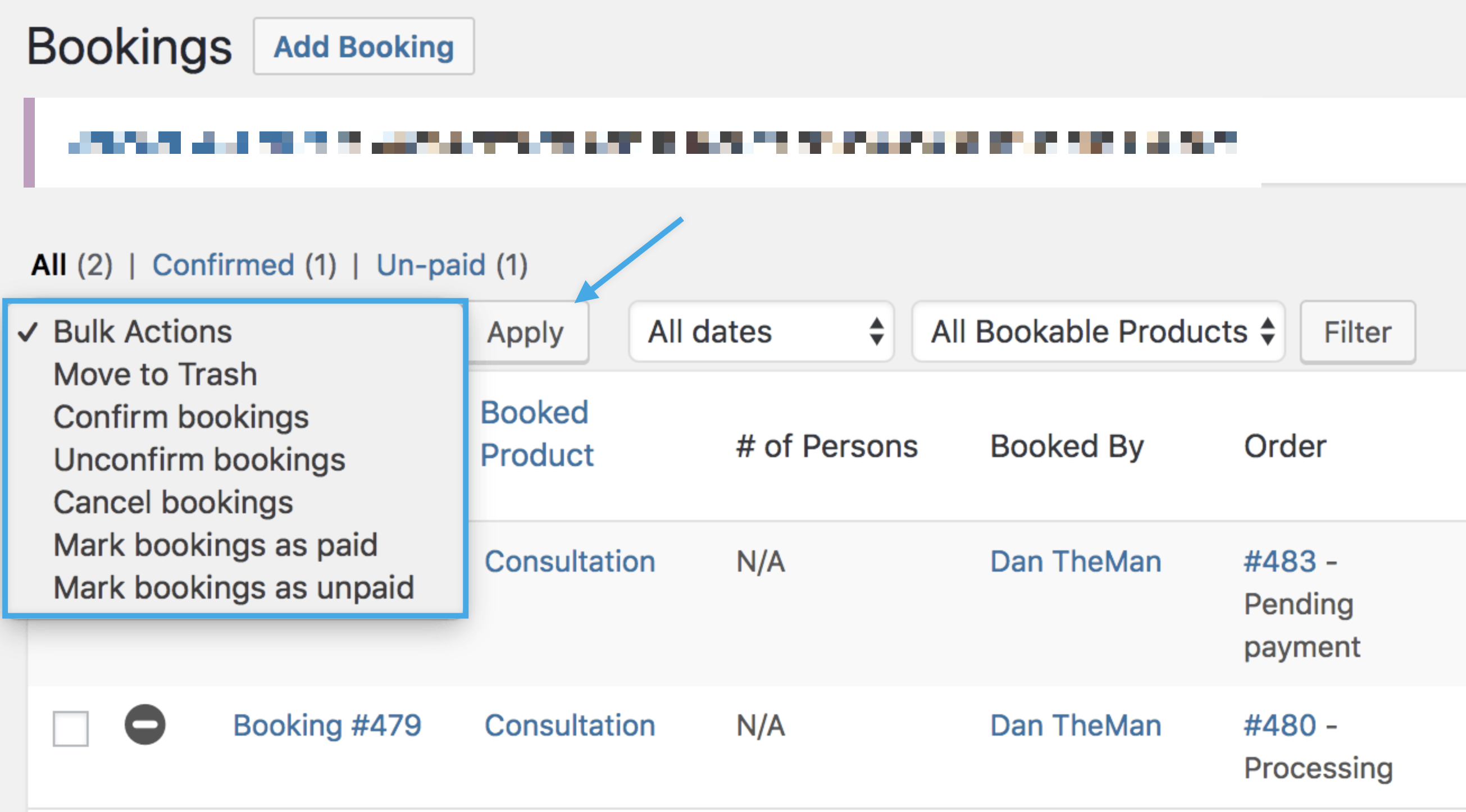
예약을 검색하려면 오른쪽 상단 검색 상자를 사용하고 예약 검색을 선택합니다.
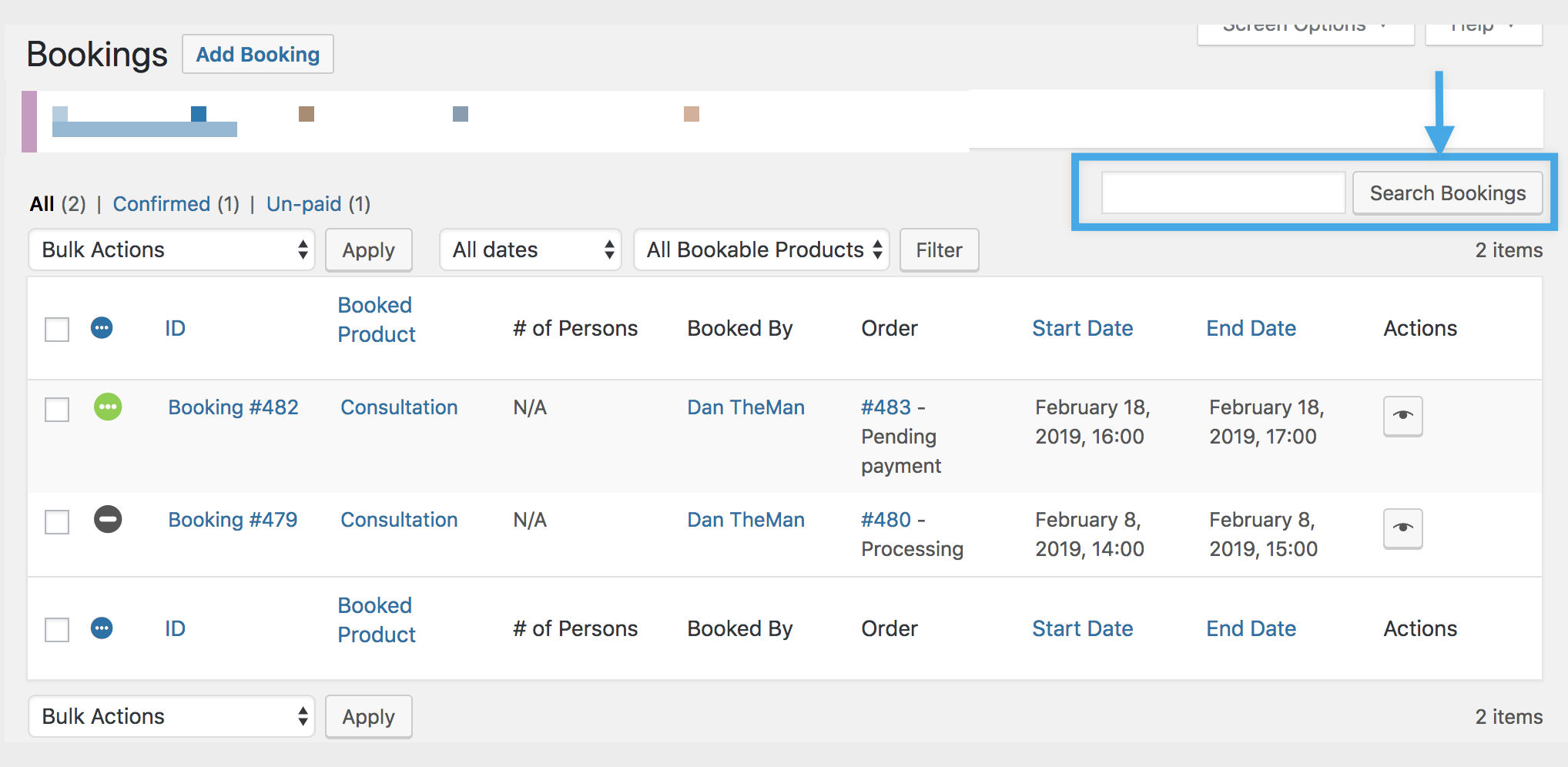
개별 예약에는 두 가지 작업을 수행할 수 있는 옵션이 있습니다.
- 확인 표시: 보류중인 예약을 확인하고 사용자에게 이메일을 보낼 수 있습니다. 잘못 확인한 경우 예약 확인 취소 일괄 작업을 사용하세요.
- 눈 표시: 예약 세부 정보를 봅니다.
예약 승인
확인이 필요한 예약을 승인하려면:
- 예약으로 이동합니다. 확인이 필요한 예약 상품은 확인 대기중으로 표시됩니다.
- 예약된 제품을 승인하려면 확인 (확인 표시)을 선택합니다.

승인되면 사용자는 이메일을 통해 송장을 받습니다. 그러면 고객은 내 계정 페이지에서 결제할 수 있습니다. 내 계정 페이지에 대한 링크는 수신한 이메일에 포함되어 있습니다.
예약보기
예약을 보기 위해 눈 표시는 예약 편집 /보기 페이지로 이동합니다. 이는 예약 데이터를 제외하고는 주문 편집과 같은 다른 관리 페이지와 유사하게 작동합니다.
이런 세부 정보는 편집할 수 있으며 완료되면 저장할 수 있습니다.
시작 및 종료 날짜와 시간을 변경할 때 주의하십시오. 고객은 변경 사항이 있는 자동 이메일을 받지 않습니다.
예약 상태
- 미결제: 예약시 결제가 필요합니다. 주문이 지불되지 않았습니다.
- 보류 중: 관리자 승인을 기다리는 예약입니다.
- 확인됨: 예약이 보류로 설정된 후 확인됩니다. 여전히 지불이 필요합니다.
- 지불됨: 예약이 지불되었습니다.
- 취소됨: 예약이 취소되었습니다.
- 완료: 예약이 결제되었으며 날짜가 과거입니다. 경험/서비스가 제공되었다고 가정합니다.
- 장바구니에 있음: 예약이 고객 장바구니에 추가되었습니다. 구매하지 않은 경우 60분 이내에 삭제됩니다.
달력에서 예약보기
캘린더보기를 보려면 예약 -> 달력으로 이동하십시오. 기본적으로 왼쪽에 필터 옵션이 있는 일별보기가 표시됩니다.
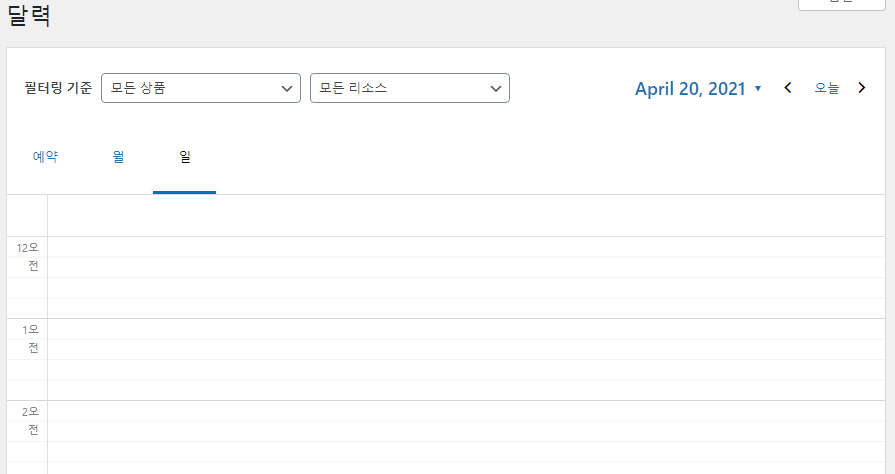
수동으로 예약 생성
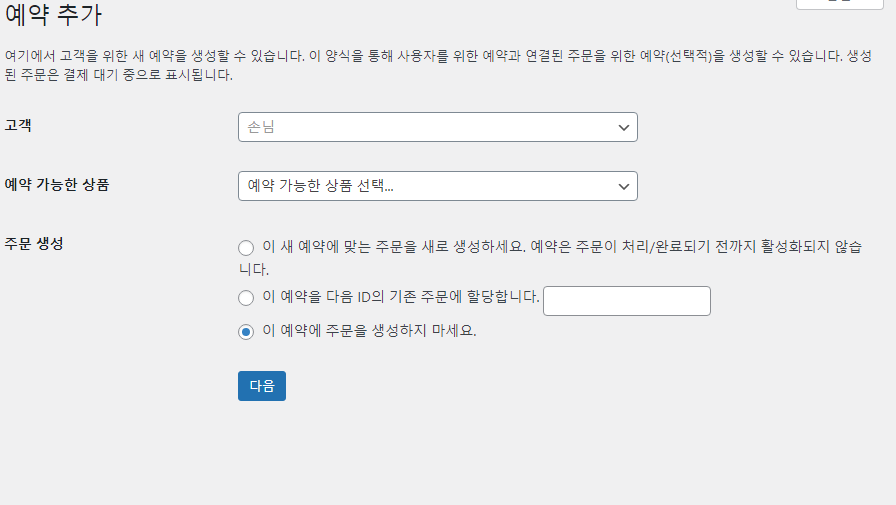
고객에 대한 예약을 수동으로 생성하려면
- 예약 -> 예약 추가.
- 이름을 입력하여 고객을 검색합니다. 손님으로 나둡니다.
- 드롭 다운에서 예약 가능한 제품을 선택합니다.
- 예약 생성
- 신규: 활성화되기 전에 처리하고 완료해야 하는 신규 주문을 생성합니다.
- 추가: 기존 예약에 주문을 추가하고 해당 ID를 입력합니다.
- 주문 없음: 예약만 생성합니다.
- 다음. Bookings 캘린더가 표시됩니다.
- 날짜 / 시간을 선택하세요.
- 예약 추가.
그런 다음 선택에 따라 새 예약 또는 주문 화면으로 리디렉션됩니다.
쿠폰으로 개별 할인
여러 사람이 예약한 경우 1인당 할인을 제공하는 쿠폰 코드를 고객에게 제공할 수 있습니다.
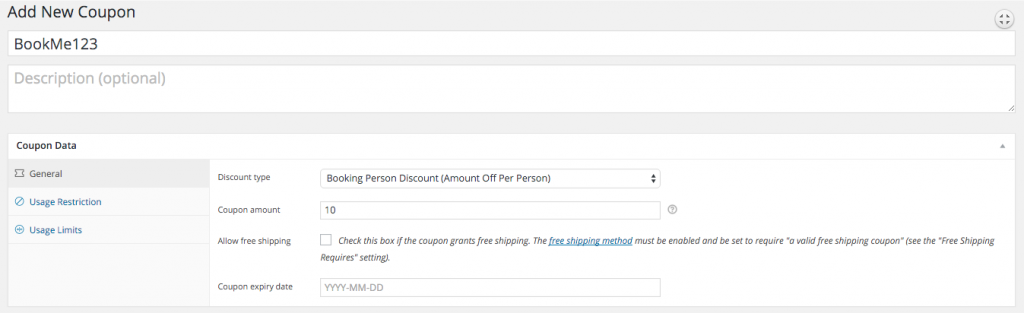
Google 캘린더 통합
WooCommerce Bookings는 동기화를 통해 Google 캘린더와 통합할 수 있습니다. 자세한 내용은 Google 캘린더 통합을 참조하십시오.
원문: https://docs.woocommerce.com/document/managing-bookings/